Реклама
 Если вы мне нравитесь, вам часто нужно перемещать файлы одного и того же типа в одни и те же места снова и снова. Хотя вы можете сохранить ярлык, указывающий на это местоположение на рабочем столе, существует еще более простой (и более гибкий) способ быстрого перемещения файлов в любимое место. Секрет кроется в команде «Отправить», которая находится в контекстном меню вашего щелчка правой кнопкой мыши.
Если вы мне нравитесь, вам часто нужно перемещать файлы одного и того же типа в одни и те же места снова и снова. Хотя вы можете сохранить ярлык, указывающий на это местоположение на рабочем столе, существует еще более простой (и более гибкий) способ быстрого перемещения файлов в любимое место. Секрет кроется в команде «Отправить», которая находится в контекстном меню вашего щелчка правой кнопкой мыши.
В этот момент вы, вероятно, думаете «какая команда где?» или «у этого есть функция?» Надеюсь, мы ответим вам обоим в этом порядке. Сначала щелкните правой кнопкой мыши по любому файлу или папке. Обратите внимание, что «контекстное» меню, то есть меню, которое выпадает из курсора, имеет несколько опций. То, что нас интересует, это «Отправить». После того, как вы наведете указатель мыши на команду «Отправить», появится список мест.
Теперь, когда вы впервые увидели этот инструмент, если вы вообще его заметили, вы, вероятно, подумали, что это довольно ужасно. Большинство мест в списке по умолчанию довольно бесполезны. Единственный способ, которым я когда-либо использовал «Отправить», - это создавать ярлыки и помещать их на рабочий стол. То, что вы видите выше, это мое недавно вычищенное и настроенное меню «Отправить».
Одной из незадействованных функций «Отправить» является то, что вы можете напрямую изменять элементы, отображаемые в списке. Это делается путем перехода к определенной папке и изменения ее содержимого. Эта папка находится в разделе «Документы и настройки / имя пользователя». Замечания: замените «yourusername» именем вашей учетной записи на вашем компьютере. Вот как выглядит моя.

Обратите внимание, что папка «Отправить» является несколько прозрачной, что указывает на то, что это скрытая папка. Если скрытые папки не отображаются, перейдите в «Инструменты-> Параметры папки-> Вид (вкладка) -> Показать скрытые папки». Сделав это, вы готовы перейти в папку «Отправить».

В папке вы увидите все элементы, которые отображаются в раскрывающемся списке. Большинство из них на самом деле являются ярлыками для этих мест, хотя некоторые из них - это диски, команды для архивирования или специальные системные ярлыки для таких мест, как Рабочий стол или «Мои документы». Поскольку они являются ярлыками, любые другие ярлыки, которые вы помещаете в эту папку, также будут отображаться в раскрывающемся списке «Отправить».
Как вы можете видеть выше, я очистил свою папку, чтобы в ней было всего несколько элементов. Теперь у меня есть возможность создавать ярлыки на рабочий стол, архивировать файлы и отправлять файлы в «Мои документы», «Мои рисунки» и «Снимки экрана». Эту последнюю папку, «Скриншоты», я добавил, удерживая клавишу Alt при перетаскивании скриншотов в папку «Отправить». Это создано ярлык выбранной папки вместо ее перемещения. Если вам не нравится эта горячая клавиша, просто щелкните правой кнопкой мыши нужный элемент, нажмите «Создать-> Ярлык» и перетащите новый ярлык в папку «Отправить».
После того, как я поработал с моим списком «Отправить», он стал намного полезнее. Давайте отправим несколько фотографий, которые я использовал для этой статьи, в папку «Снимки экрана»:
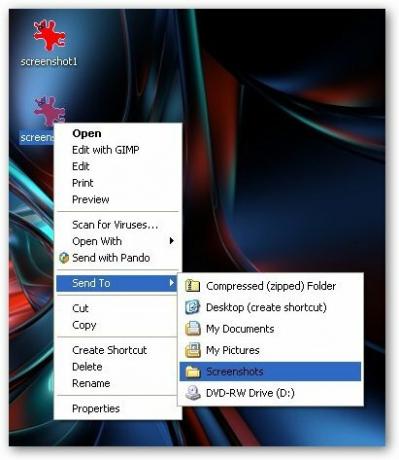
Вуаля! Это действительно полезный маленький инструмент для меня, потому что мне часто приходится играть с несколькими различными типами файлов и находить лучшее место для этого на рабочем столе. Когда я закончу использовать эти файлы, я либо удаляю их, либо помещаю в соответствующие папки для безопасного хранения. «Отправить» теперь позволяет мне отправлять все мои скриншоты в пакете в папку «Снимки экрана». Это также удобно, если у вас есть какие-либо папки, которые выполняют определенные действия при добавлении к ним элементов.
Я уверен, что есть несколько аккуратных способов использования этого совета, поэтому, пожалуйста, расскажите нам, что вы придумали в комментариях!
[Я узнал о «хаке» Send To от Tekzilla Daily.]
Меня зовут Джимми, и я очень рад присоединиться к команде Make Use Of. Я всегда любил компьютеры и технологии, вероятно, начиная с программы, которую мой папа, компьютерный парень, помогал мне писать в SuperDOS (там была картинка, сделанная со звездочками). С тех пор, будь то интернет, ноутбуки, настольные компьютеры или многое другое...


